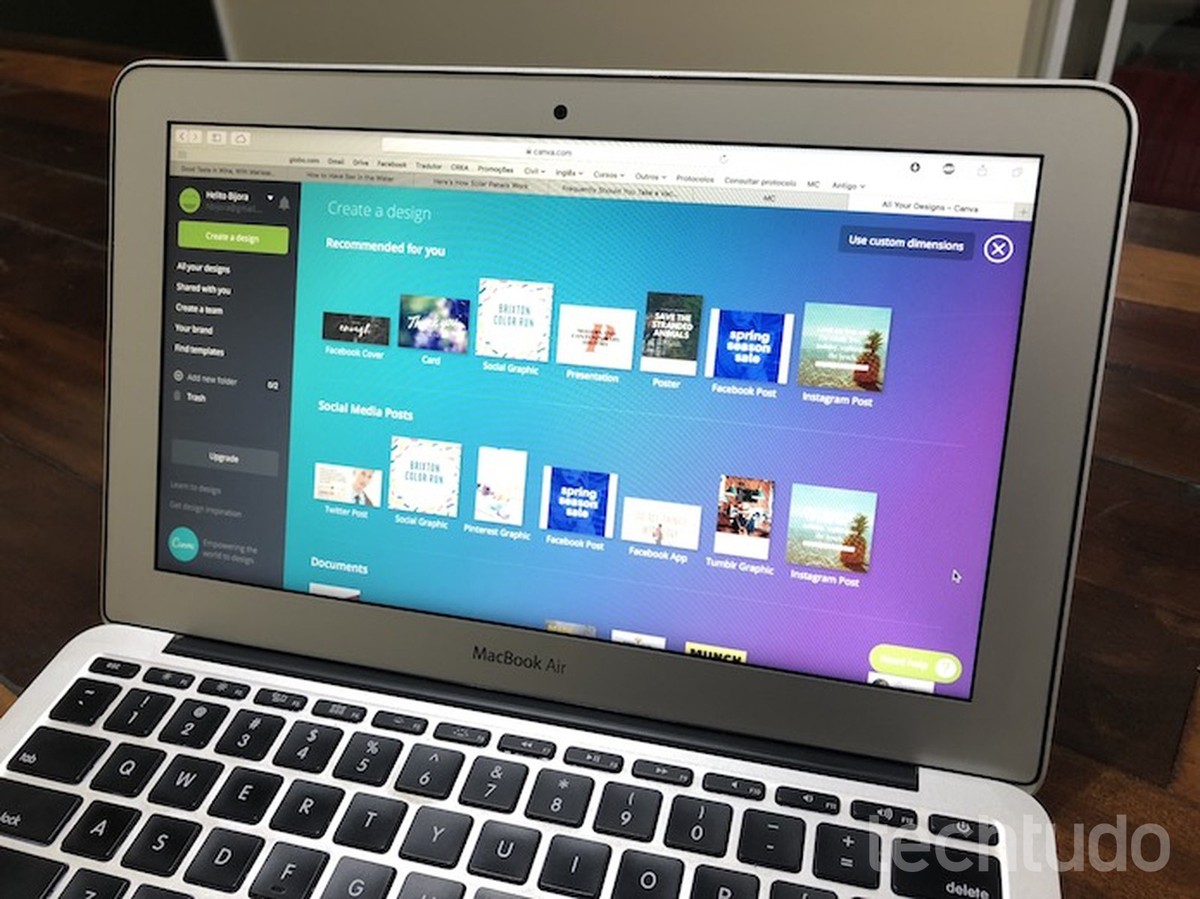
Por Helito Beggiora, para o TechTudo
O Canva é um editor gratuito com versões para PC e celulares Android e iPhone (iOS) que permite criar artes online. A ferramenta tem opção para criar stories animados e compartilhar nas redes sociais, como o Instagram ou Facebook. Basta escolher um template como base para o layout da história, e depois selecionar os adesivos animados que quiser da galeria do Canva.
No tutorial a seguir, saiba como usar o app Canva para criar imagens animadas e compartilhar no Instagram Stories. O aplicativo roda direto do navegador e pode ser usado em PCs com Windows, Linux e no macOS.
Como fazer uma linha do tempo com o Canva
Quer comprar celular, TV e outros produtos com desconto? Conheça o Compare TechTudo
Passo 1. Acesse o site do Canva e faça login na sua conta. Para isso, pressione "Entrar", no canto superior direito da página. Caso necessário, crie um cadastro gratuitamente com a opção "Registre-se";
Passo 2. Agora, selecione o campo de busca e pesquise por "sua história";
Passo 3. Na coluna lateral à esquerda, selecione o modelo que você quer e clique sobre ele para editá-lo;
Passo 4. O modelo escolhido será aberto no editor. Selecione um texto para alterar o conteúdo. As opções de formatação estão localizadas no painel logo acima;
Passo 5. Você pode alterar a cor das figuras, fundo, margens e outros elementos. Para isso, basta clicar sobre o item desejado e escolher a cor no canto superior esquerdo;
Passo 6. Para alterar as fotos do modelo, acesse a aba "Uploads", na lateral esquerda, e selecione "Faça upload de uma imagem". Envie a imagem desejada e, após fazer upload, clique e arraste para o local desejado no modelo;
Passo 7. Os adesivos animados podem ser adicionados na aba "Elementos". Pressione "Todos", à direita de "Adesivos", para ver todas as opções. Feito isso, assinale o adesivo que você quer usar;
Passo 8. É possível mover adesivos e objetos arrastando com o mouse. Os botões que aparecem nos cantos do retângulo servem para aumentar ou diminuir o tamanho e rotacionar;
Passo 9. Após fazer as edições desejadas, abra o app Canva no celular e faça login na sua conta. Selecione a segunda aba, na parte inferior da tela, e toque sobre o modelo que você acabou de editar. Com a imagem aberta, toque sobre o botão de compartilhamento, no canto superior direito, e selecione o Instagram;
Passo 10. No Instagram, toque em "Sua história", no canto inferior esquerdo, para adicionar a foto diretamente à sua história, ou em "Enviar para" para selecionar amigos específicos.
Aproveite as dicas para usar o app Canva para criar imagens animadas para as suas histórias do Instagram e outras redes sociais.
O tamanho do Canva para Stories e Linkedln está errado? Tire dúvidas no Fórum do TechTudo.
Canva: saiba tudo sobre o aplicativo de edição
*Nota de transparência: Canva e TechTudo mantêm uma parceria comercial. Ao assinar alguma ferramenta no site parceiro, o TechTudo pode ganhar uma comissão ou algum outro tipo de compensação.
Como criar uma carta de apresentação com o Canva
Como fazer uma linha do tempo com o Canva
Como fazer convite de chá de bebê para WhatsApp grátis
Agendamento de transmissões ao vivo será disponibilizado gradualmente para usuários da rede social; aplicativo também permitirá testar conexão e iluminação antes de lives com convidados
Versão online do editor de apresentações permite compartilhar edições com amigos e baixar documentos para o PC; veja como usar o PowerPoint online
Celulares que rodam Fortnite e número de jogadores estão entre as dúvidas sobre o Battle Royale da Epic Games
Novo game de sobrevivência contra zumbis desafia jogador a administrar recursos e criar uma pequena comunidade para enfrentar as criaturas.
App para Android e iPhone (iOS) traz exercícios gratuitos diários e sons relaxantes.
© 1996 – 2023. Todos direitos reservados a Editora Globo S/A. Este material não pode ser publicado, transmitido por broadcast, reescrito ou redistribuído sem autorização.
